
- •И. В. Смирнов, и. В. Лойко бухгалтерский учет. Лабораторный практикум
- •Введение
- •Лабораторная работа №1 Запуск программы и начало работы с программой «1с: Бухгалтерия 8.3»
- •Лабораторная работа №2 Ввод сведений об организации, заполнение справочников. Ввод начальных остатков
- •Лабораторная работа №3 Учет банковских операций
- •Лабораторная работа №4 Учет кассовых операций
- •Лабораторная работа№5 Учет расчетов с контрагентами. Покупки. Продажи
- •Лабораторная работа №6 Учет складских операций
- •Лабораторная работа №7 Учет производства продукции
- •Лабораторная работа №8 Учет основных средств и расходов будущих периодов
- •Лабораторная работа №9 Учет заработной платы
- •Лабораторная работа №10 Закрытие отчетного периода (месяца)
- •Лабораторная работы №11 Оценка финансово-экономического состояния организации
- •Приложение а
- •Комплексное задание для выполнения лабораторных работ
- •Приложение б
- •Нормативные значения коэффициентов платежеспособности
- •Список использованных источников
- •Перечень сокращений
- •Бухгалтерский учет. Лабораторный практикум
Лабораторная работа №9 Учет заработной платы
Цель: научиться осуществлять учет заработной платы, кадровый учет, начисление заработной платы и расчет отчислений.
Краткий теоретический материал. Различают повременную и сдельную форму оплаты труда. Повременная форма оплаты труда предусматривает оплату за отработанное время с учетом уровня квалификации работника и условий труда независимо от выработки работника. В повременной форме заработной платы дополнительно различают почасовую, дневную, недельную, месячную заработную плату. Для инженерно-технических работников применяется штатно-окладная система. Различают простую повременную систему оплаты труда и повременно-премиальную систему. При простой повременной системе оплаты труда заработная плата начисляется в соответствии с тарифной ставкой и количеством отработанного работников времени. При повременно - премиальной системе оплаты труда к сумме заработной платы по тарифу или к сумме оклада прибавляют премию в определенном проценте к тарифной ставке или к другому измерителю. Табель учета рабочего времени представляет собой список работников бригады, смены, цеха. В нем указывается табельный номер работника, фамилия, количество отработанных часов, в том числе ночных, выходных, неявки на работу (в связи с болезнью, командировкой, отпуском и т. п.) [6].
Сдельная заработная плата - это форма оплаты труда, при которой величина заработка работника устанавливается в зависимости от количества произведенной или реализуемой продукции, выполненных работ по установленным расценкам. Сдельная расценка – это оплата работнику за единицу изготовленной продукции или выполненную операцию. Сдельная форма оплаты труда в зависимости от учета выработки и применяемых видов дополнительных поощрений и доплат подразделяется на следующие системы: прямую сдельную, косвенно-сдельную, сдельно-премиальную, сдельно-прогрессивную, аккордную. В зависимости от того, как определяется заработок исполнителя работы (по индивидуальным или групповым расценкам), система оплаты труда может быть бригадной или индивидуальной. Для учета расчетов по оплате труда предназначен счет 70 «Расчеты с персоналом по оплате труда». Аналитический учет расчетов с персоналом по оплате труда ведется по каждому работнику в разрезе видов начислений и удержаний в лицевых счетах, расчетно-платежных, расчетных ведомостях.
9.1 Настройки учета заработной платы
Для того чтобы учет заработной платы осуществлялся согласно учетной политике предприятия и нормативно-правовым актам, необходимо произвести некоторые настройки в программе «1С: Предприятие 8.3». В меню «Сотрудники и зарплата» в разделе «Справочники и настройки» откроем ссылку «Настройки учета зарплаты». Там есть две вкладки: «Зарплата» и «Налоги и взносы с ФОТ».
На вкладке «Зарплата» необходимо настроить способ отражения в бухгалтерском учете. Зайдем нажатием кнопки в справочник способов, где по умолчанию заработная плата начисляется на счет 26 «Общехозяйственные затраты» и статья затрат указана как «Оплата труда». Поскольку, согласно комплексному заданию (см. Приложение А), начислять заработную плату необходимо директору, то эти настройки не меняем (Рисунок 9.1). Если бы мы начисляли заработную плату, например, производственному персоналу, то целесообразно было бы создать новый способ отражения начислений по заработной плате со счетом 20 «Основное производство».
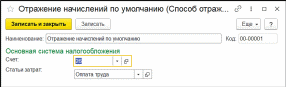
Рисунок 9.1 – Способ отражения учета оплаты труда
При необходимости в данной вкладке можно заполнять данные по графикам работы и способы отражения списания депонированных сумм.
На вкладке «Налоги и взносы с ФОТ» заполняется (рисунок 9.2):
- «вид тарифа страховых взносов» – «Организации, применяющие ОСН, кроме с/х производителей»;
- действие вида тарифа страховых взносов – начало текущего года;
- «Ставка взноса на страхование от несчастных случаев» – «0,600%» от ФОТ;
- действие ставки взноса на страхование от несчастных случаев – начало текущего года.
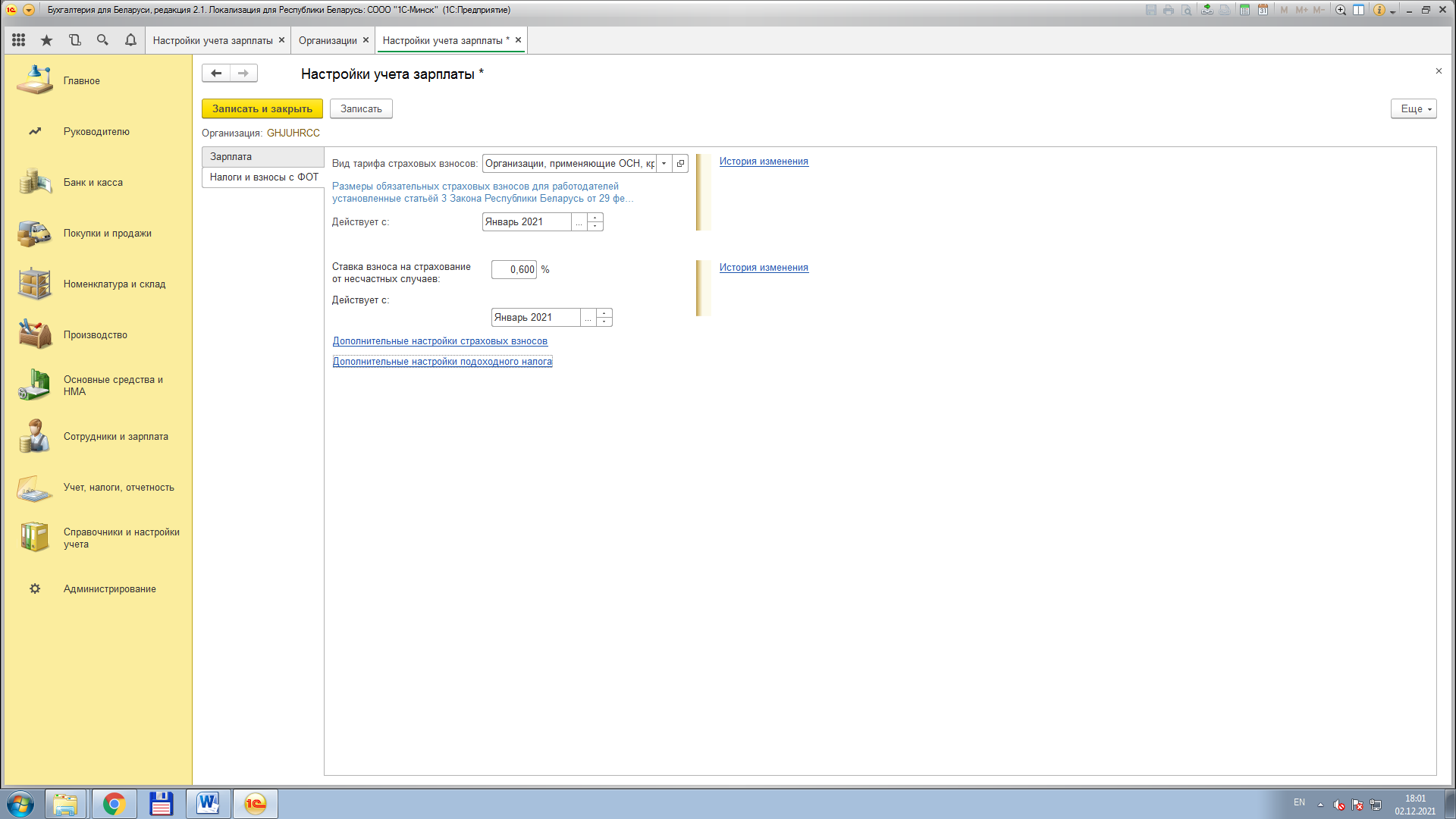
Рисунок 9.2 – Настройка учета заработной платы
Для выполнения комплексного задания (см. Приложение А) данных настроек достаточно, нажмем «Записать и закрыть».
9.2 Кадровый учет
Сотрудники организации – это физические лица, которые прошли процедуру приема на работу.
Для формирования документов, связанных с движением кадров в организации, существуют отдельные программы, например, «1С: Зарплата и кадры». Но это не означает, что в программе «1С: Предприятие 8.3» невозможно начислять заработную плату и отчисления с ФОТ.
В программе «1С: Предприятие 8.3» в меню «Сотрудники и зарплата» в разделе «Кадровый учет» есть специальный справочник «Сотрудники». В данном справочнике отражаются все необходимые данные о работниках предприятия. Стоит сразу отметить, что справочники «Физические лица» и «Сотрудники» это не одно и то же. В справочнике «Физические лица» сосредоточены данные не только о сотрудниках предприятия, но и об уволенных, работающих по договорам подряда, учредителям и др.
Зайдем в справочник «Сотрудники» и добавим новый объект – директора Мороз Антона Николаевича. Как только введем ФИО сотрудника, программа предложит выбрать имеющегося физического лица из справочника «Физические лица» (Рисунок 9.3).
Нажимаем кнопку «Да, это тот, кто мне нужен» и данные введенные ранее в справочник «Физические лица» автоматически добавятся в карточку сотрудника. Далее укажем дату приема на работу, подразделение и должность, выберем вид занятости и укажем оклад (рисунок 9.4). Нажмем кнопку «Записать».
Внизу данного окна есть ссылки на дополнительные настройки сотрудника для учета оплаты труда, начисления налогов и отчислений. В ссылке «Личные данные» дублируются сведения о паспорте, гражданстве, адресах и телефонах для информирования. Перейдя на ссылку «Выплата зарплаты» укажем данные: о номере лицевого счета и договоре с обслуживающим баком, предварительно создав зарплатный проект в меню «Сотрудники и зарплата» в разделе «Зарплатные проекты».
Открыв ссылку «Подоходный налог» внесем данные о стандартных налоговых вычетах. В нашем случае у директора Мороз А. Н. имеется двое несовершеннолетних детей, а значит, он имеет право на стандартный налоговый вычет. Информацию о данных вычетах бухгалтер узнает из Налогового кодекса Республики Беларусь. По состоянию на 2021 г. такой вычет составляет 70 руб. 00 коп. на каждого ребенка [1].
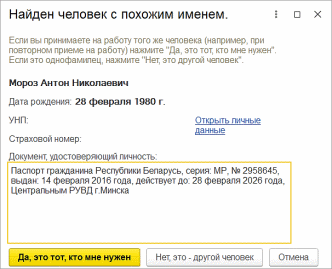
Рисунок 9.3 – Синхронизация справочников «Сотрудники» и «Физические лица»
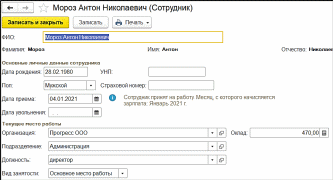
Рисунок 9.4 – Карточка сотрудника
Создадим новое заявление на вычеты по подоходному налогу, где добавим вычеты на детей. В графе вычет табличной части документа укажем код 611 – льготный вычет на двух и более детей (рисунок 9.5). Данную строку добавим два раза, т. к. детей двое.
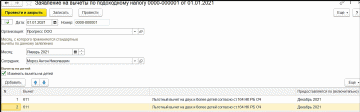
Рисунок 9.5 – Заявление на вычеты по подоходному налогу
Откроем для редактирования данный вычет, нажмем «Размер вычетов по подоходному налогу», добавим новую строку для текущего года (рисунок 9.6). Сохраним данные по заявлению на налоговый вычет по подоходному налогу.
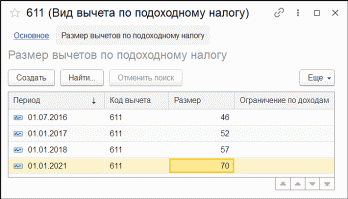
Рисунок 9.6 – Добавление вычета для нового периода
Поскольку оклад директора Мороз А. Н. составляет 470 руб. 00 коп. и премий и доплат ему не предусмотрено, то он за отчетный месяц будет иметь право на стандартный налоговый вычет при определенном уровне дохода. Если доход в общей сумме не превышает 761 руб. 00 коп. в месяц, то вычет составляет 126 руб. 00 коп. [1].
Создадим самостоятельно новое заявление на вычеты по подоходному налогу, только изменим данные о личных вычетах (в нижней части окна). Внесем туда «Личный вычет по основному месту работы согласно ст.164 НК РБ ОЧ», предварительно изменив размер вычета в соответствии с актуальной ставкой.
Теперь при начислении заработной платы нашему сотруднику программа «1С: Предприятие 8.3» автоматически применит стандартный налоговый вычет и рассчитает подоходный налог. После сохранения всех внесенных данных в справочнике «Сотрудники» появится директор Мороз А. Н.
Так же на ссылке «Учет затрат» необходимо выбрать способ отражения зарплаты в бухгалтерском учете как «отражение начислений по умолчанию».
9.3 Начисление заработной платы и расчет отчислений
В меню «Сотрудники и зарплата» в разделе «Зарплата» откроем журнал «Начисления заработной платы» и начислим заработную плату сотруднику предприятия. При создании нового документа обязательно укажем подразделение и месяц начисления (рисунок 9.7).
Кнопкой «Заполнить» добавим сотрудника, при этом программа сама рассчитает подоходный налог, взносы в пенсионный фонд и ФСЗН, отчисления в Белгосстрах. Проверим правильность расчетов.
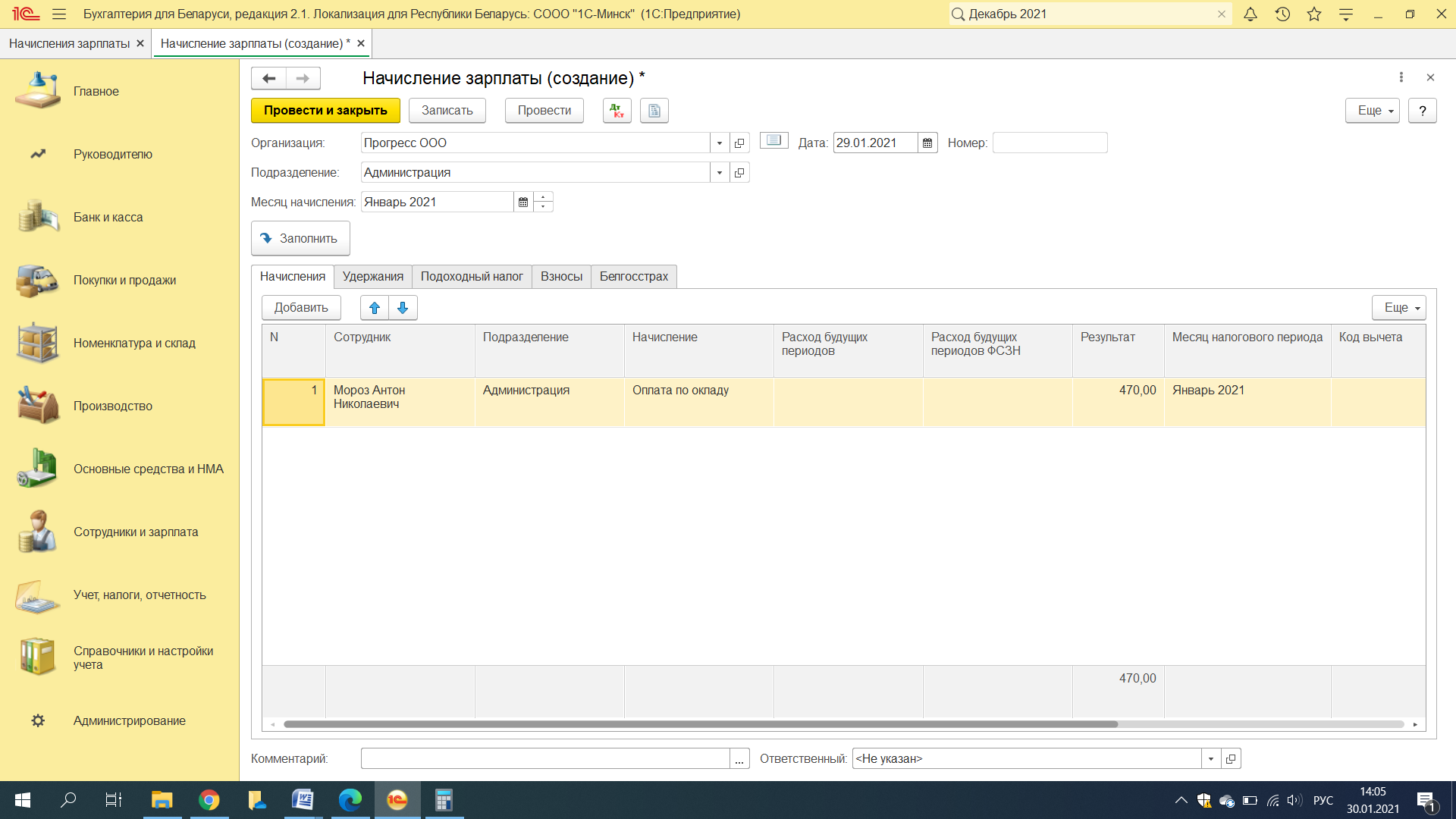
Рисунок 9.7 – Создание документа «Начисление зарплаты»
9.3.1 Расчет подоходного налога
При расчете подоходного налога необходимо учесть имеет ли льготы по подоходному налогу сотрудник предприятия. Согласно заданию директор Мороз А. Н. имеет двоих несовершеннолетних детей, а значит, имеет право на стандартные налоговые вычеты (см. рисунок 9.5). Так его доход не превысил значения, при котором он имеет право на личный вычет по подоходному налогу.
Расчет подоходного налога выполняется по следующей формуле: Подоходный налог = (доход – личный вычет – вычеты на детей)×13 %. Подставим данные: Подоходный налог = (470 – 126 – 70 – 70)×13 % = 26 руб. 52 коп. (рисунок 9.8).

Рисунок 9.8 – Расчет подоходного налога
Как видно из рисунка 9.8 программа «1С: Предприятие 8.3» рассчитала подоходный налог верно. При необходимости можно корректировать сумму подоходного налога, поставив галочку напротив данной графы.
9.3.2 Расчет взносов и отчислений
Базой для расчета взносов и отчислений является начисленная заработная плата. Такими вносами являются: пенсионный фонд, который составляет 1 %, ФСЗН – 34 % и страхование от несчастных случаев. Взносы в пенсионный фонд вычитаются из заработной платы сотрудника, а вот ФСЗН и страхование уплачивает организация, исходя из общего ФОТ.
Для данного примера пенсионный фонд составит 4 руб. 70 коп., а отчисления в ФСЗН – 159 руб. 80 коп. (рисунок 9.9).
По условию задания ставка на страхование от несчастных случаев составляет 0,6 % от ФОТ, значит, она составит 2 руб. 82 коп. (рисунок 9.10).
Целесообразно проверить проводки, которые сформировала программа «1С: Предприятие 8.3» после проведения документа «Начисление зарплаты» (рисунок 9.11). Если данный пример выполнить на бумаге с составлением проводок, то они должны удовлетворять следующим условиям:
- начислена заработная плата – Д26К70;
- вычтен подоходный налог (с учетом льгот) – Д70К68;
- вычтен 1 % в пенсионный фонд – Д70К69;
- начислены взносы в ФСЗН – Д26К69;
- начислены взносы в Белгосстрах – Д26К76.
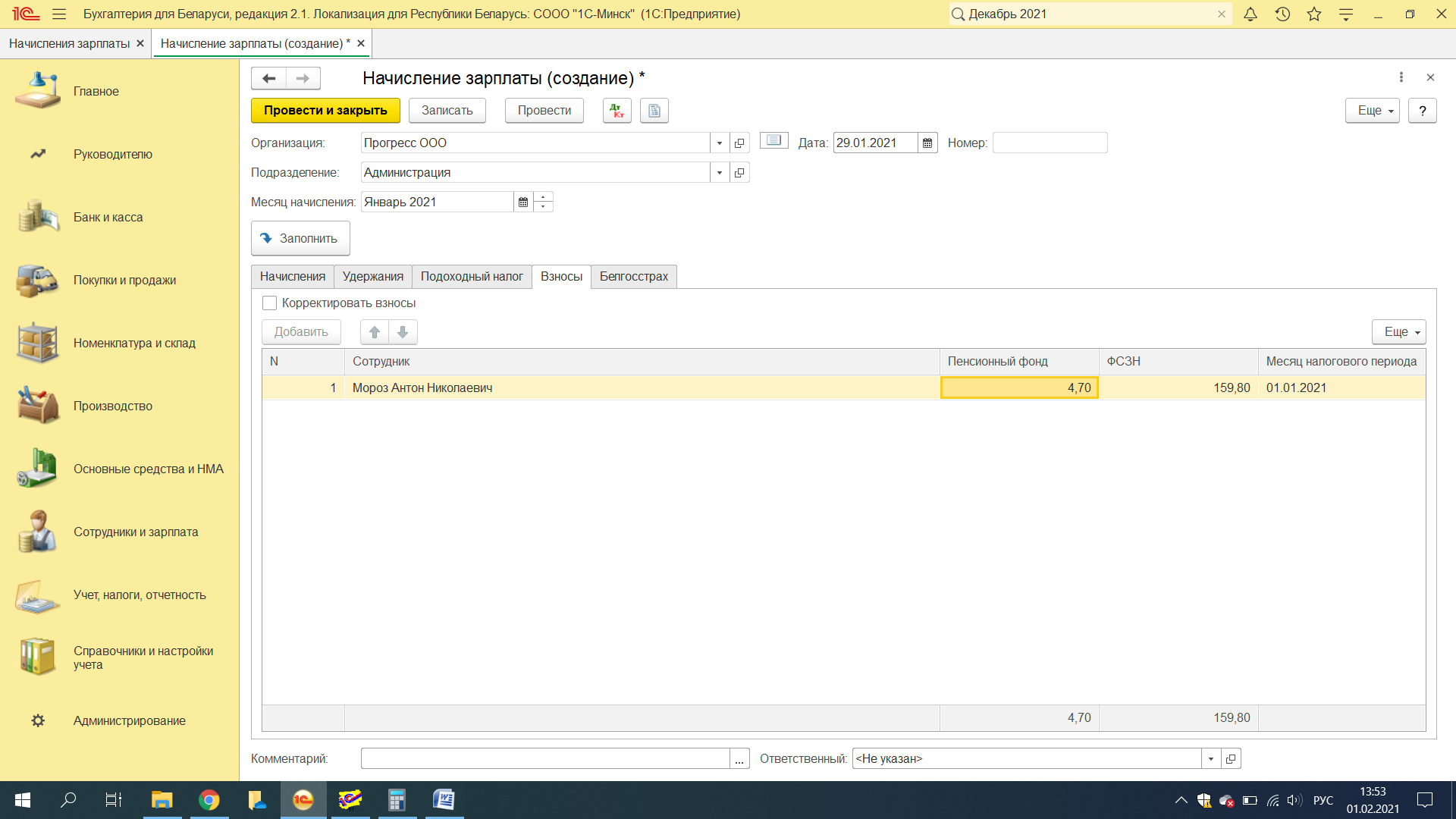
Рисунок 9.9 – Расчет взносов в пенсионный фонд и ФСЗН
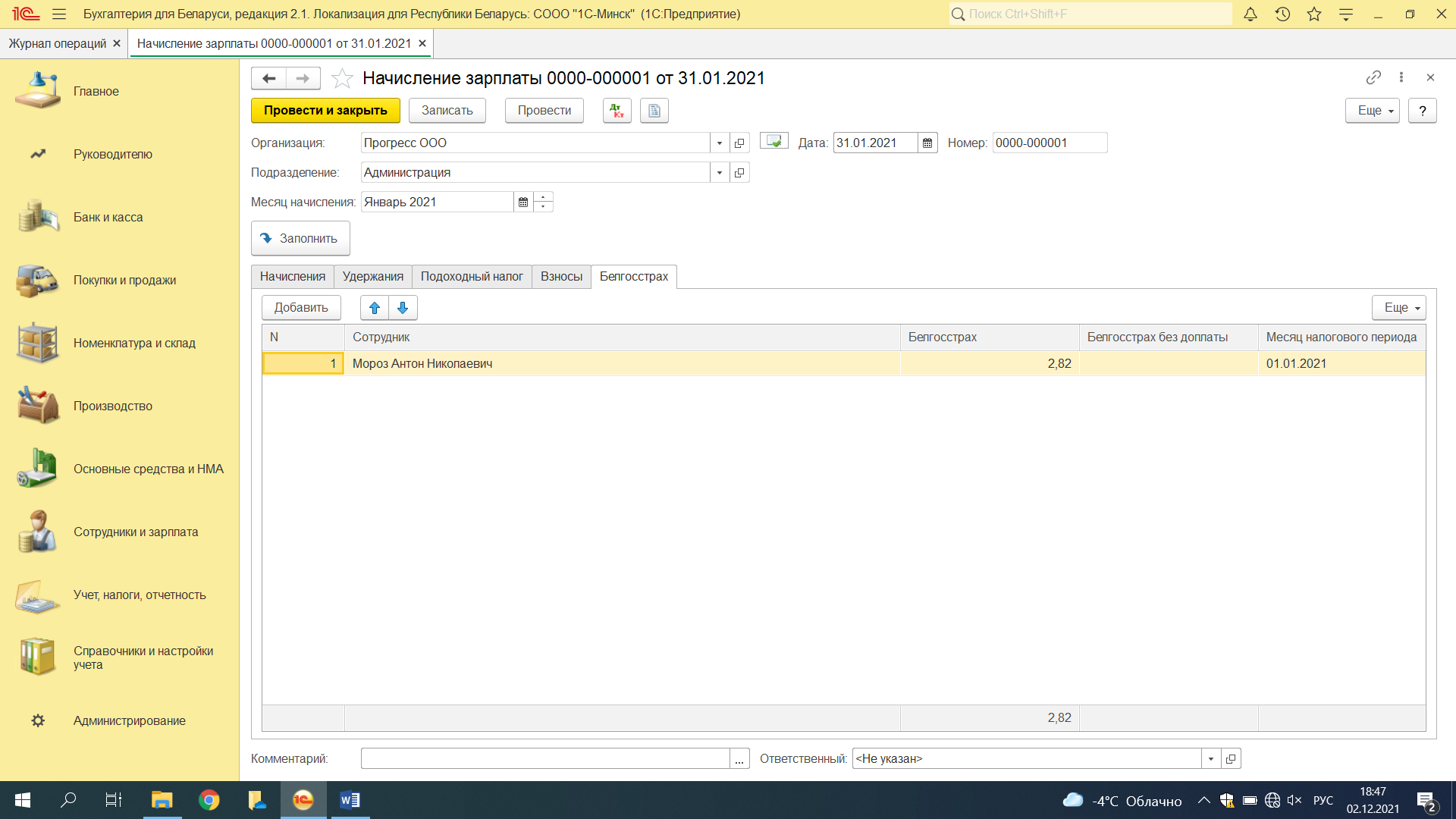
Рисунок 9.10 – Расчет отчислений на страхование
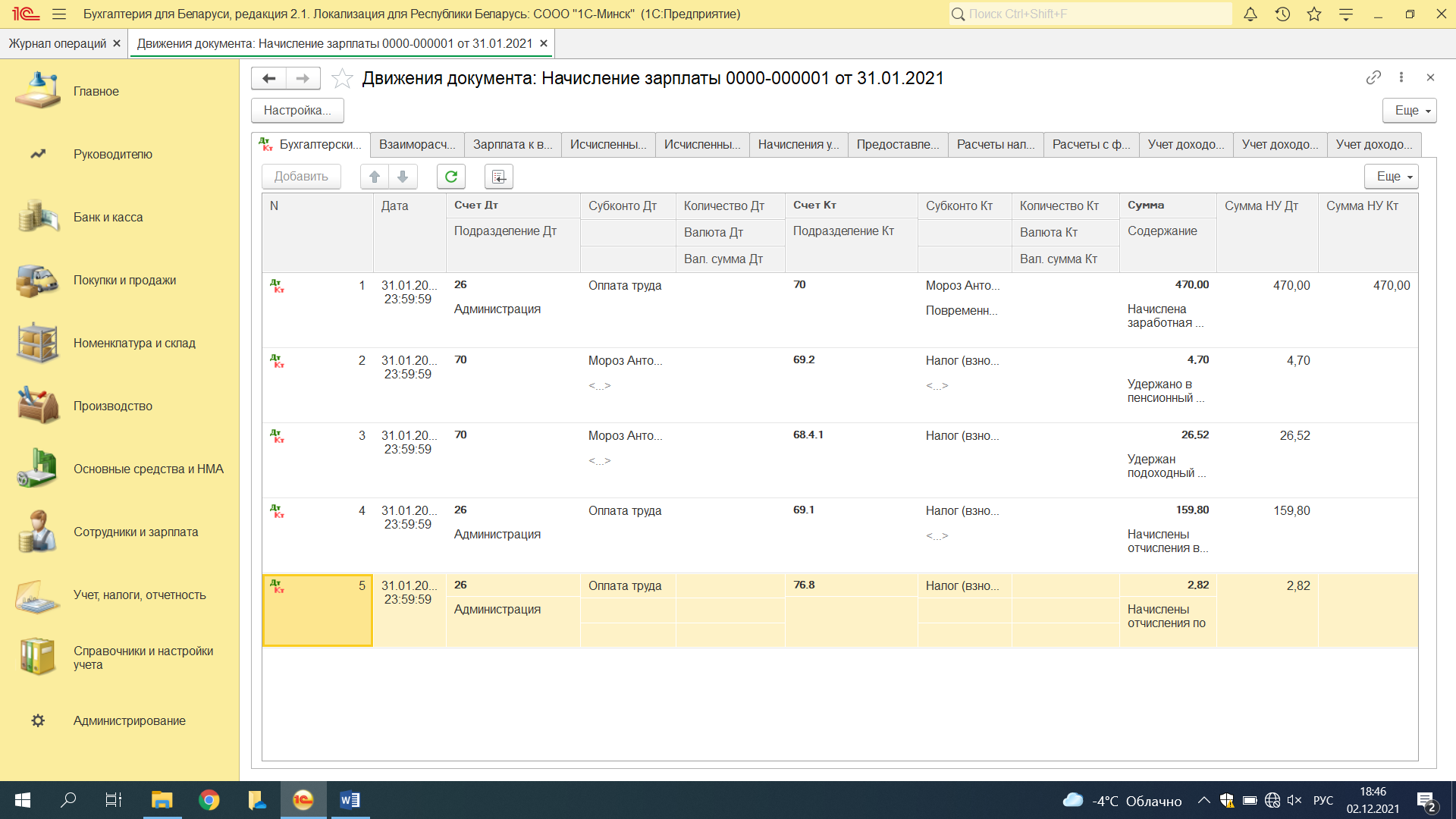
Рисунок 9.11 – Проводки документа «Начисление зарплаты»
Сформировав ОСВ по счету 70 «Расчеты с персоналом по оплате труда», можно увидеть, что задолженность предприятия перед сотрудником составляет 438 руб. 00 коп. (рисунок 9.12).

Рисунок 9.12 – ОСВ по счету 70 «Расчеты с персоналом по оплате труда»
9.4 Выплата заработной платы
Помимо верного начисления заработной платы и отчислений по ней, бухгалтеру необходимо оформить первичные учетные документы на выплату заработной платы, а это ведомость на выплату заработной платы, расходно-кассовый ордер или платежное поручение.
В нашем примере сотруднику заработная плата выплачивается на банковскую карточку согласно договору, заключенному с обслуживающим банком.
В меню «Сотрудники и зарплата» в разделе «Зарплата» откроем журнал «Ведомости в банк», создадим новый документ, в котором укажем подразделение, месяц выплат и нажмем «Заполнить». Программа автоматически заполнит сотрудника, которому за данный месяц была начислена заработная плата и сформирует сумму к выплате (рисунок 9.13). Остается внести лицевой счет и сформировать список перечисляемой в банк заработной платы.
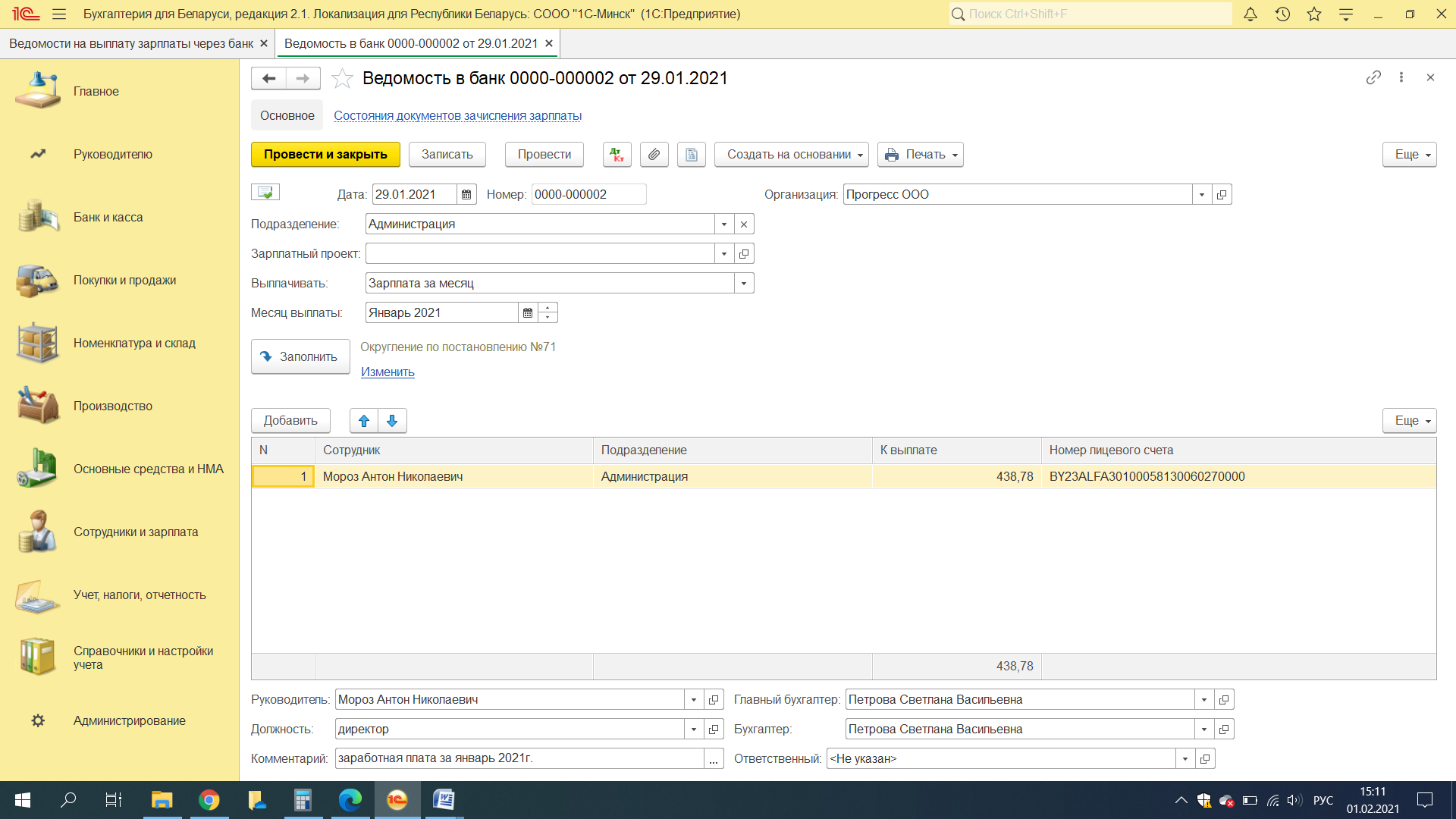
Рисунок 9.13 – Ведомость на выплату заработной платы
Однако, ведомость не формирует проводок по перечислению заработной платы, а лишь позволяет составить список сотрудников и суммы перечисления им. Для отражения в учете выплаты оплаты труда сотрудникам необходимо оформить списание с расчетного счета.
В документе «Ведомость в банк» нажмем кнопку «Создать на основании» и выберем Списание с расчетного счета, программа сразу же сформирует данный документ. Заполним дату, получателя, статью движения денежных средств и назначение платежа (Рисунок 9.14). Но проводить данный документ следует только после того как придет подтверждение из банка о перечислении.
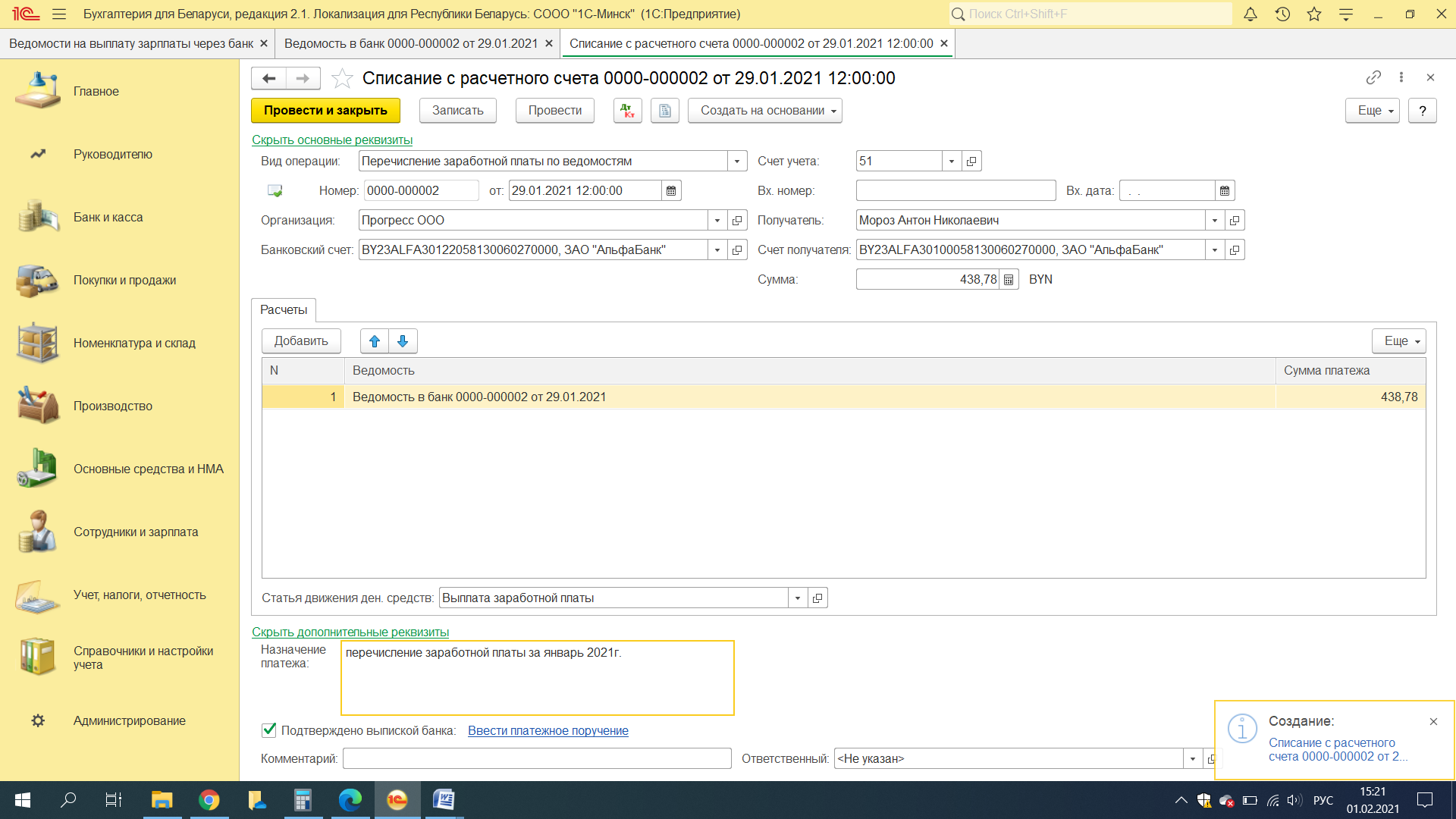
Рисунок 9.14 – Списание с расчетного счета
Для того чтобы создать получателя, необходимо самостоятельно создать в справочнике контрагентов папку «Сотрудники» и в данной папке создать физическое лицо – сотрудника предприятия.
После проведения списания с расчетного счета программа сформирует проводку Д70 К51. Затем сформируем итоговую ОСВ за январь 2021 г. (рисунок 9.15).
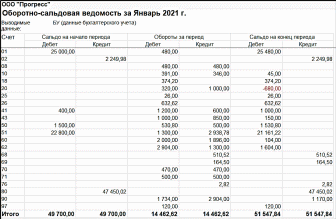
Рисунок 9.15 – ОСВ за январь 2021 г.
